Configurações do iOS 17 para desligar: alterações recomendadas que você deve fazer no iOS 17
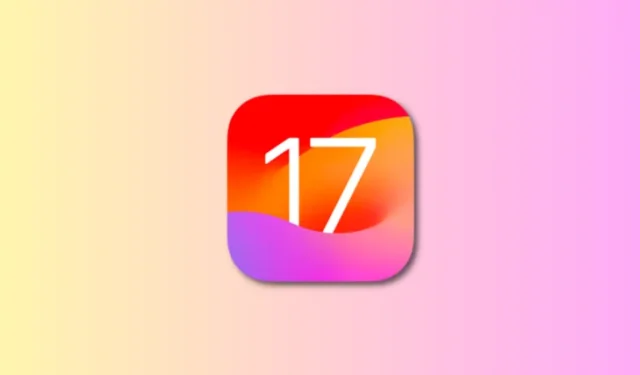
O que saber
- Você pode desativar algumas configurações no iOS 17 se estiver se sentindo sobrecarregado com as alterações.
- Para melhor segurança e privacidade, recomendamos desabilitar a opção de redefinição temporária de senha ao alterar as senhas do dispositivo e desligar a união de dispositivos para evitar o compartilhamento acidental de contatos e arquivos usando o NameDrop.
- Para uma experiência iOS desimpedida, sugerimos que você também desative Distância da tela , Notificações em espera , Movimento em espera para ativar e aplicativos indesejados do iMessage .
- Siga os guias com capturas de tela abaixo para obter instruções detalhadas.
Configurações do iOS 17 para desligar: 10 alterações a fazer!
O iOS 17 traz vários novos recursos para o seu iPhone. Embora esses recursos tenham sido projetados para facilitar sua vida e tornar a interação com seu iPhone mais divertida, existem algumas opções que você pode precisar reconsiderar se deve ou não usar. Compilamos uma lista de configurações do iOS 17 que você deve desligar no seu iPhone para uma melhor experiência geral.
1. Desative a redefinição temporária de senha
O iOS 17 introduziu um novo recurso para ajudar as pessoas que alteram frequentemente as senhas dos dispositivos ou não conseguem se lembrar das novas senhas. A Apple agora torna mais fácil desbloquear o iPhone, pois você pode recuperar o acesso ao dispositivo usando a senha anterior dentro de 72 horas após definir uma nova. Embora esta possa ser uma mudança bem-vinda para um grupo seleto de pessoas, pode deixar seu iPhone vulnerável, pois qualquer pessoa que conheça sua senha anterior poderá desbloquear seu iPhone e acessar seu conteúdo.
Para evitar isso, você precisa desativar a opção de redefinição temporária de senha assim que alterar a senha do dispositivo. Para fazer isso, vá para Configurações > ID facial e senha > Redefinição temporária de senha > Expirar senha anterior agora > Expirar agora .
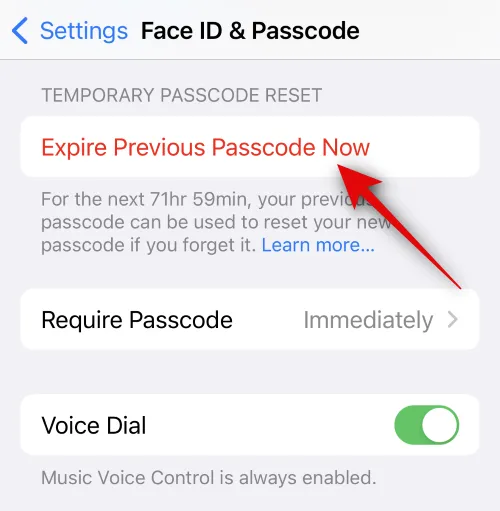
2. Desligue a distância da tela
Distância da tela é um recurso do iOS 17 que alerta quando você segura o iPhone ou iPad muito perto do rosto. Foi concebido para ajudar a reduzir o cansaço visual e o risco de desenvolver miopia, especialmente em crianças. No entanto, na maioria das vezes, o recurso pode ser bastante irritante, pois o aviso de distância da tela tende a atrapalhar ao usar o iPhone para assistir vídeos ou jogar à noite.
Você pode evitar completamente o uso da distância da tela acessando Configurações > Tempo de tela > Distância da tela > Desligar distância da tela .
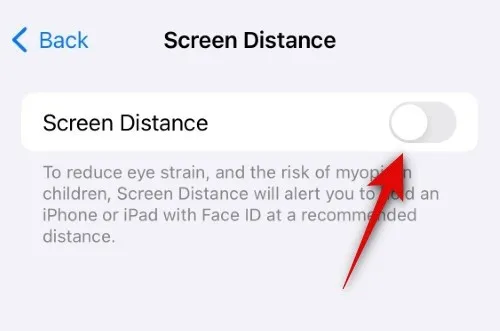
3. Desative a ativação fácil do Siri
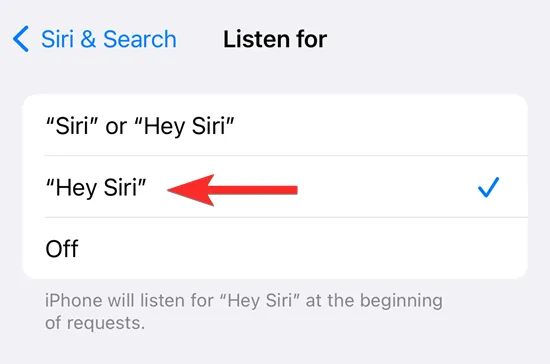
Em alguns iPhones, a Apple aumentou a capacidade do Siri ser facilmente acionado ao dizer apenas “Siri”. Embora isso possa ser benéfico para pessoas que interagem frequentemente com o Siri, esse recurso pode ativar o Siri com mais frequência para aqueles que não o usam.
Se você não usa muito o Siri, pode desativar a ativação fácil do Siri acessando Ajustes > Siri e Pesquisa > Ouvir e selecionando “Hey Siri” em vez de “Siri” ou “Hey Siri”. Você também pode selecionar Desligado se não quiser que seu iPhone ative o Siri usando sua voz.
4. Desligue o Crossfade para Apple Music
Com o iOS 17, a Apple adicionou um novo recurso Crossfade dentro do Apple Music que permite uma transição perfeita de música ao passar de uma faixa para outra. Embora este seja um ótimo recurso para pessoas que não desejam se assustar quando uma nova música começa a tocar, pode ser irritante para os puristas da música que preferem ouvir as músicas sem pular os primeiros segundos do início.
Se quiser que sua música permaneça intacta, você pode desligar o Crossfade para Apple Music acessando Ajustes > Música > Áudio e desativando o botão Crossfade .
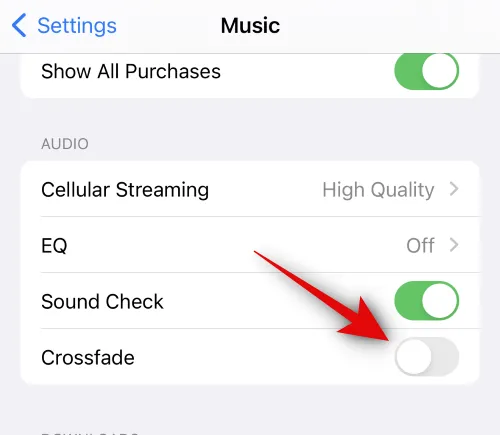
5. Desative as notificações durante o compartilhamento de tela
Embora você pudesse desativar as notificações durante o compartilhamento de tela na versão anterior do iOS, esse recurso é mais útil este ano devido à introdução do FaceTime no tvOS. O FaceTime na Apple TV permite que os usuários aproveitem o SharePlay para assistir filmes simultaneamente com outras pessoas enquanto estão em uma chamada FaceTime em Split View. Portanto, para evitar que outras pessoas vejam as notificações que você recebe durante uma chamada FaceTime na TV, certifique-se de que ela esteja desativada durante uma sessão de compartilhamento de tela.
Para desativar notificações durante o compartilhamento de tela no seu iPhone, vá para Ajustes > Notificações > Compartilhamento de tela e desative o botão Permitir notificações na parte superior.
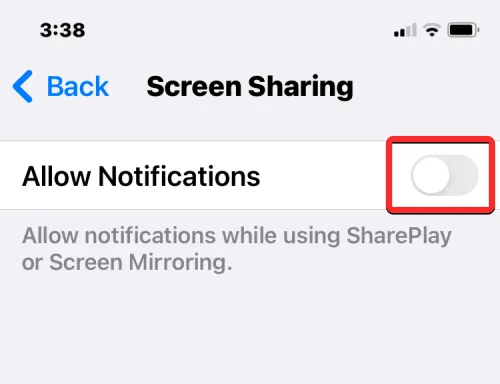
6. Desative Reunir dispositivos para compartilhamento
O rolo de destaque do iOS 17 inclui o novo recurso NameDrop na parte superior, pois apresenta uma nova maneira de compartilhar contatos, fotos e arquivos apenas tocando dois telefones na parte superior. Embora o recurso facilite o compartilhamento de coisas com outros iPhones, às vezes você pode acabar acionando acidentalmente o NameDrop com outra pessoa em um ambiente lotado ou com seus iPhones (se você carregar dois deles juntos).
Se não quiser que o NameDrop comece a compartilhar conteúdo do seu iPhone acidentalmente, você pode desativá-lo acessando Ajustes > Geral > AirDrop > Começar a compartilhar por e desativando o botão Reunir dispositivos .
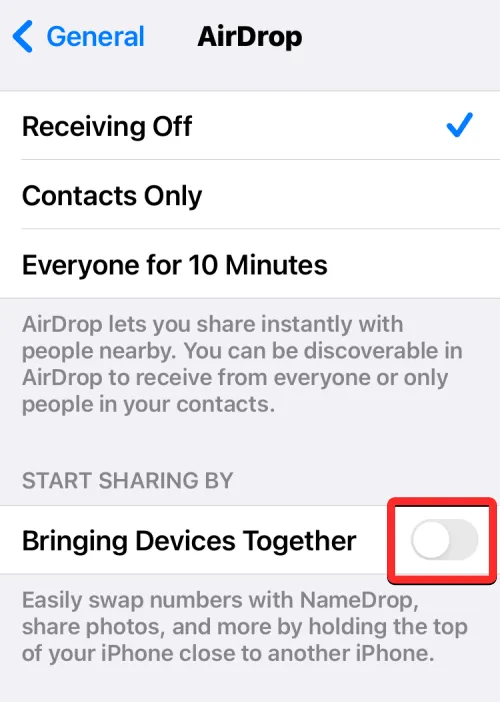
7. Desative aplicativos indesejados dentro do iMessage
Além de permitir o envio de mensagens de texto, o iMessage permite compartilhar itens e links de outros aplicativos no aplicativo Mensagens do seu iPhone. A Apple renovou a forma como esses aplicativos aparecem no aplicativo Message no iOS 17, já que você pode escolher aplicativos de uma lista que pode ser acessada pelo botão + dentro de uma conversa.
Ter muitos aplicativos nesta lista pode ser uma experiência esmagadora para alguns usuários, mas você sempre pode limitar quais aplicativos aparecem no aplicativo Mensagens sem precisar excluir totalmente os aplicativos indesejados do seu iPhone. Para desativar aplicativos indesejados do iMessage, vá para Configurações > Mensagens > Aplicativos iMessage > Incluídos em um aplicativo e desative a opção de alternar aplicativos adjacentes que você não deseja ver em Mensagens.
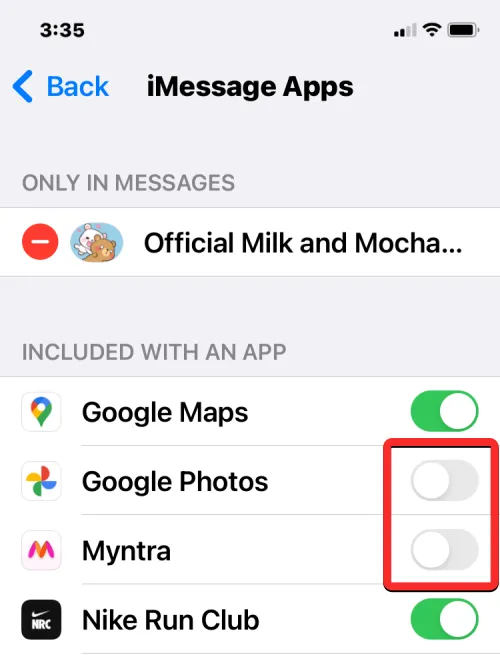
8. Desative as notificações no modo StandBy
O StandBy no iOS 17 transforma seu iPhone em uma tela de cabeceira inteligente que mostra informações rapidamente quando o dispositivo está conectado e colocado na orientação paisagem. Dependendo da sua preferência, você pode visualizar colunas de widgets, suas fotos em destaque e um relógio em tamanho real na tela do iPhone no modo StandBy.
Embora o StandBy em si possa ser benéfico, você não gostaria que outras pessoas vissem as notificações que você recebe ou pode querer evitar que elas atrapalhem a experiência do StandBy. Assim, você pode desativar as notificações no StandBy acessando Configurações > StandBy > Notificações e desativando o botão Mostrar notificações .
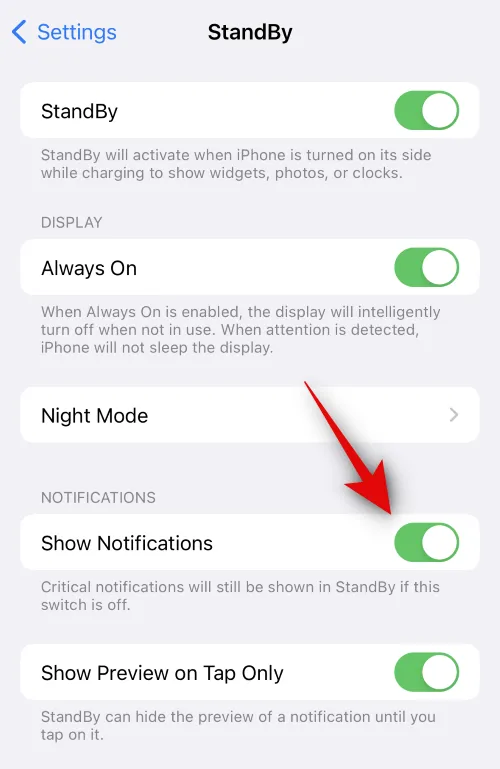
Se desejar ser alertado sobre notificações recebidas, mas não quiser ver seu conteúdo completo, você pode manter o botão Mostrar notificações ativado e, em vez disso, optar por ativar Mostrar visualização apenas com toque .
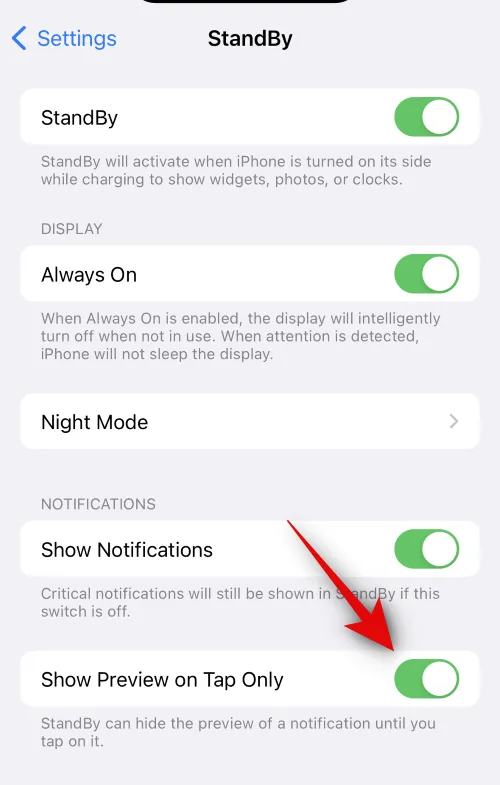
9. Desligue o Motion to Wake para StandBy
Outra opção de StandBy que você pode querer desativar é Motion to Wake. Quando esta opção estiver habilitada, a tela do seu iPhone será ligada sempre que detectar qualquer movimento ao seu redor. Se não quiser que a tela do seu dispositivo ligue automaticamente devido ao movimento, você pode desativar esse recurso acessando Configurações > StandBy > Modo noturno e desativando o botão Motion To Wake .
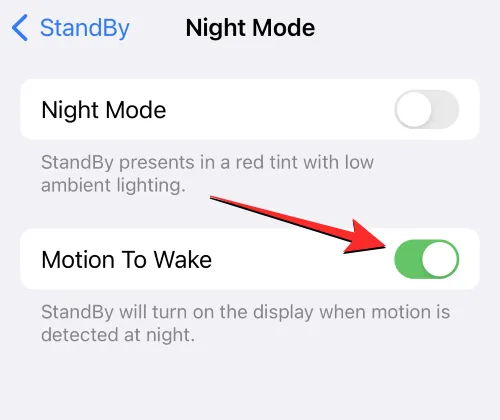
10. Desative o compartilhamento de pôster de contato para todos
No iOS 17, você pode criar pôsteres personalizados para seu cartão de contato usando foto, Memoji, emoji ou efeitos de texto. Embora os pôsteres de contato possam ser uma maneira divertida de se apresentar a alguém para quem você está ligando, você não gostaria que todos em sua lista de contatos vissem seu pôster sempre que você os atualizasse.
Para impedir que seu iPhone compartilhe seu pôster de contato com todos, você precisará desativar o compartilhamento do pôster de contato para todos acessando Contatos > Meu cartão > Foto e pôster do contato > Compartilhar automaticamente e selecionando Sempre perguntar em vez de Somente contatos.
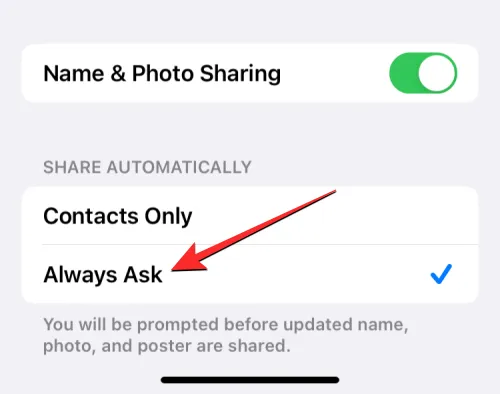
Isso é tudo que você precisa saber sobre as configurações do iPhone que você deve desativar após a atualização do iOS 17.
RELACIONADO



Deixe um comentário